时间:2020-06-16 23:38:59 来源:www.win7qijian.com 作者:系统玩家
win7作为当前主流的操作系统,使用者非常的多,所以也会发现各种问题,像windows7系统在开始菜单中找不到ie浏览器的问题就是其中一个。要是遇到这个问题的用户对电脑知识不是很了解的话,可能自己就不知道怎么解决了。那windows7系统在开始菜单中找不到ie浏览器的情况能不能处理呢?小编直接给出操作步骤:1、首先我们按以下路径找到“C:\Program Files\Internet Explorer”,然后将“iexplorer.exe”快捷方式发送到桌面即可。若没有的话,继续下面的操作;2、打开控制面板,点击“程序和功能”即可很快速的解决了。接下来我们就一起来看看windows7系统在开始菜单中找不到ie浏览器详细的具体解决法子。
具体方法如下:
1、首先我们按以下路径找到“C:\Program Files\Internet Explorer”,然后将“iexplorer.exe”快捷方式发送到桌面即可。若没有的话,继续下面的操作;
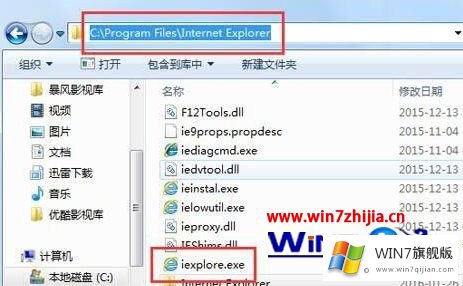
2、打开控制面板,点击“程序和功能”;
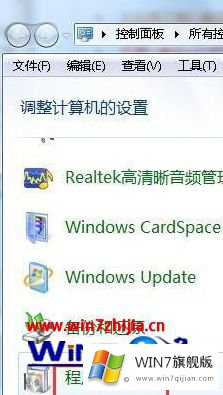
3、点击“打开或关闭windows功能”;

4、查看internet explore前面的勾是否勾选上,如果没有,将其勾选打上,然后重启电脑即可解决。
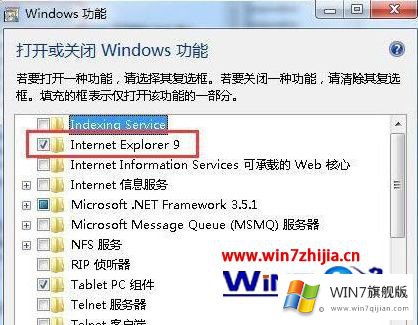
关于windows7系统在开始菜单中找不到ie浏览器怎么办就给大家介绍到这边了,有碰到相同情况的用户们可以采取上面的方法来解决吧,希望可以帮助到大家。
有关windows7系统在开始菜单中找不到ie浏览器的情况小编在以上的文章中就描述得很明白,只要一步一步操作,大家都能处理。通过上面讲的方法就可以解决windows7系统在开始菜单中找不到ie浏览器的问题了,希望对您有所帮助。